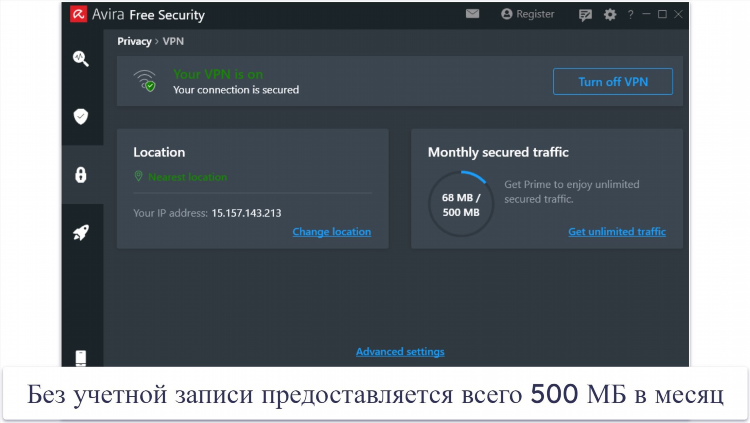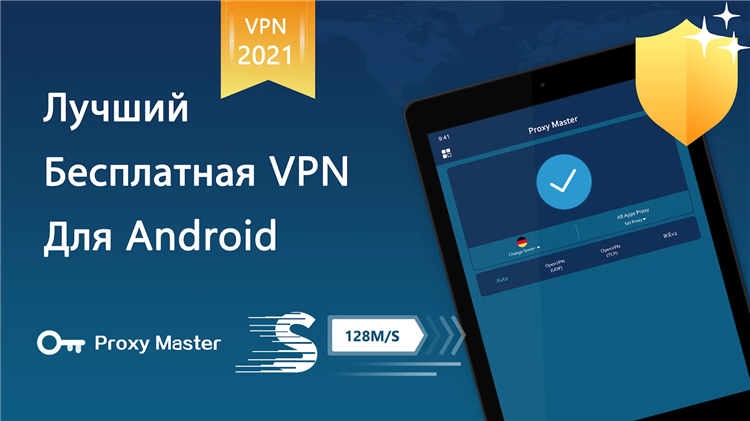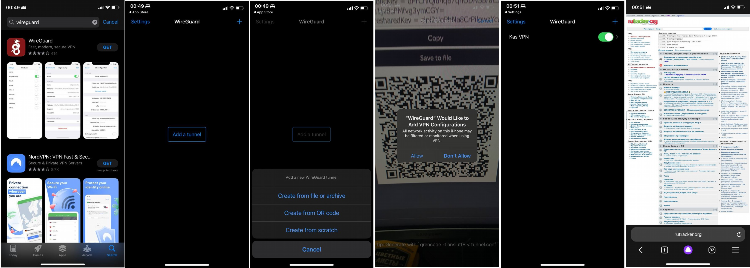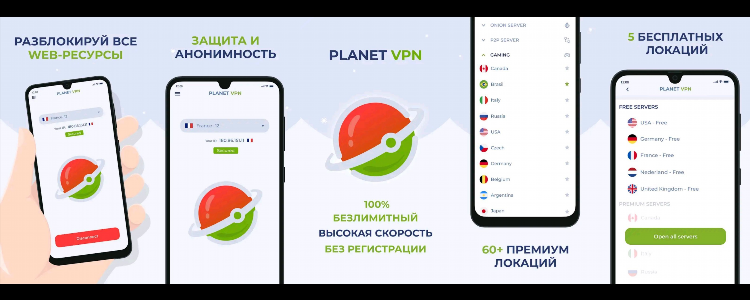Как сделать впн на андроид
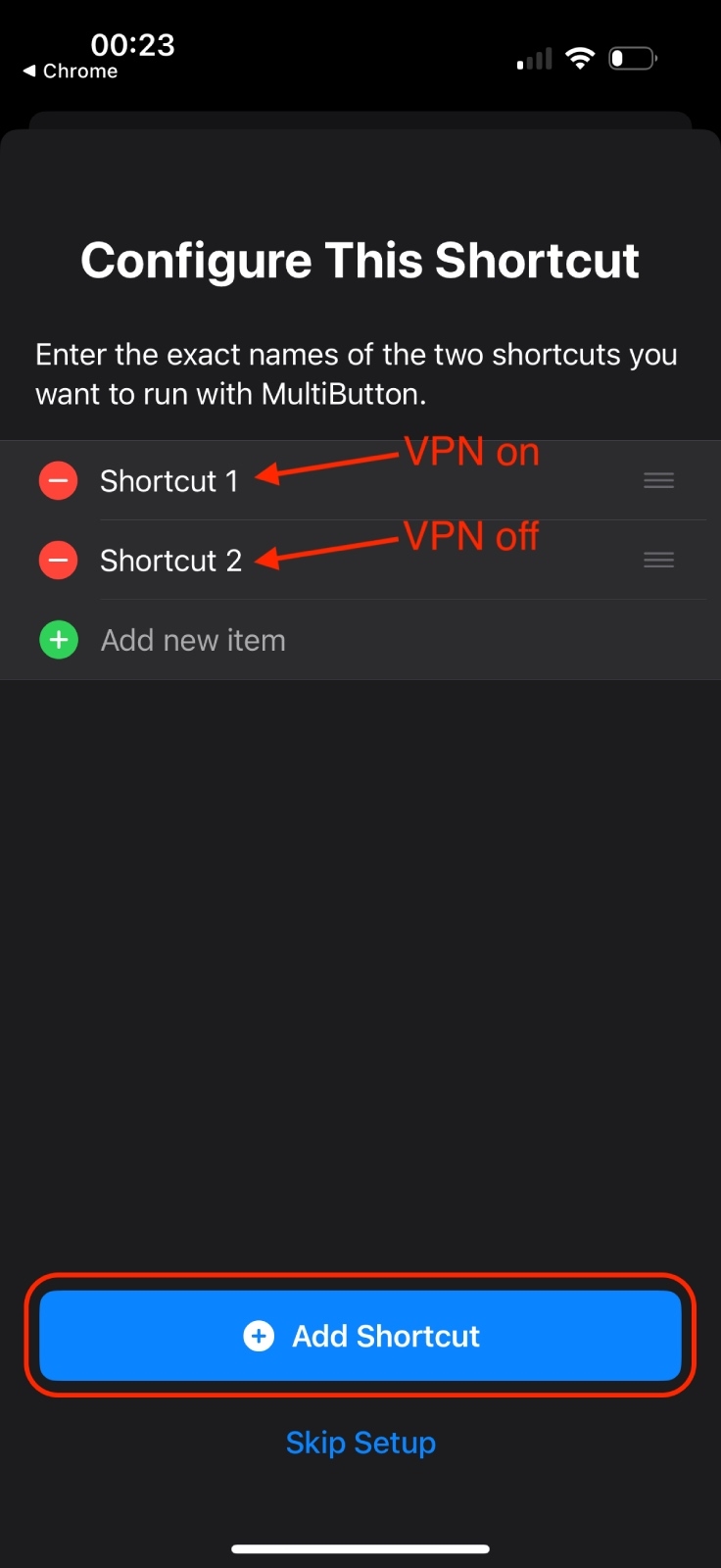
Как сделать впн на андроид: пошаговое руководство и проверенные методы
Что такое VPN и зачем он нужен на Android
VPN (Virtual Private Network — виртуальная частная сеть) представляет собой технологию, обеспечивающую безопасное и зашифрованное соединение между устройством и интернетом. Использование VPN позволяет:
-
скрыть IP-адрес;
-
защитить данные при подключении к общественным Wi-Fi-сетям;
-
обойти региональные ограничения доступа к контенту;
-
обеспечить конфиденциальность интернет-активности.
На устройствах под управлением Android VPN может быть настроен как вручную, так и с помощью специализированных приложений.
Как сделать впн на андроид через системные настройки
Настройка VPN вручную без сторонних приложений доступна в стандартных функциях Android. Для этого требуется:
-
Открыть «Настройки» устройства.
-
Перейти в раздел «Сеть и интернет» → «VPN».
-
Нажать «Добавить VPN» или значок «плюс».
-
Ввести следующие параметры:
-
Имя — произвольное;
-
Тип — выбрать PPTP, L2TP/IPSec или другое поддерживаемое;
-
Адрес сервера — получить от провайдера VPN;
-
Имя пользователя и пароль — учетные данные VPN.
-
-
Сохранить настройки и подключиться к сети.
Для получения данных доступа (сервер, логин, пароль) требуется действующая подписка на сервис VPN или информация от корпоративной сети.
Как сделать впн на андроид с помощью приложений
В большинстве случаев предпочтительнее использовать специализированные VPN-приложения. Процесс установки включает следующие шаги:
-
Открыть Google Play.
-
Найти и установить одно из популярных приложений:
-
NordVPN
-
ExpressVPN
-
Proton VPN
-
Surfshark
-
-
Запустить приложение и зарегистрироваться.
-
Предоставить разрешения, если требуется.
-
Выбрать сервер и нажать «Подключиться».
Большинство таких приложений поддерживают автоматическое подключение при старте системы и выбор серверов в зависимости от локации или требований безопасности.
Платные и бесплатные VPN: особенности выбора
При выборе VPN необходимо учитывать:
-
Платные сервисы обеспечивают высокую скорость, стабильность, отсутствие рекламы и большее количество серверов.
-
Бесплатные решения ограничены по скорости и объёму трафика, могут содержать рекламу или сбор данных.
Для рабочих задач и передачи конфиденциальных данных предпочтительны платные и проверенные провайдеры.
Как сделать впн на андроид через OpenVPN
Использование OpenVPN требует дополнительного конфигурирования, но обеспечивает расширенную гибкость и безопасность. Для настройки:
-
Установить приложение OpenVPN for Android из Google Play.
-
Получить файл конфигурации (.ovpn) от выбранного VPN-провайдера.
-
Импортировать файл в приложение.
-
Ввести учетные данные, если требуется.
-
Подключиться к VPN.
OpenVPN поддерживает широкий выбор алгоритмов шифрования и позволяет подключаться к корпоративным или самодельным серверам.
Распространенные проблемы и их решение
Наиболее частые ошибки при настройке VPN на Android:
-
Ошибка подключения — возможно, неправильно указан адрес сервера или тип соединения;
-
Низкая скорость интернета — может быть вызвана перегрузкой сервера;
-
VPN не включается автоматически — необходимо включить функцию автозапуска в приложении.
Решение большинства проблем возможно через проверку настроек, обновление приложения или смену сервера.
FAQ
Какие типы VPN поддерживает Android по умолчанию?
Android поддерживает PPTP, L2TP/IPSec и IPSec IKEv2, в зависимости от версии системы.
Насколько безопасны бесплатные VPN-сервисы на Android?
Многие бесплатные VPN ограничены в возможностях и могут собирать пользовательские данные. Рекомендуется использовать проверенные решения.
Можно ли использовать корпоративный VPN на Android?
Да. Для подключения к корпоративной сети необходимы настройки, предоставляемые администратором: адрес сервера, тип VPN, логин и пароль.
Нужно ли рутировать устройство для использования VPN?
Нет. Настройка VPN на Android возможна без получения root-доступа.
Влияет ли VPN на заряд аккумулятора?
Да. Постоянное шифрование и передача данных через VPN увеличивают нагрузку на систему, что может привести к ускоренному разряду батареи.